Hướng dẫn cách khởi tạo địa chỉ Email trên dịch vụ Email Pro v3
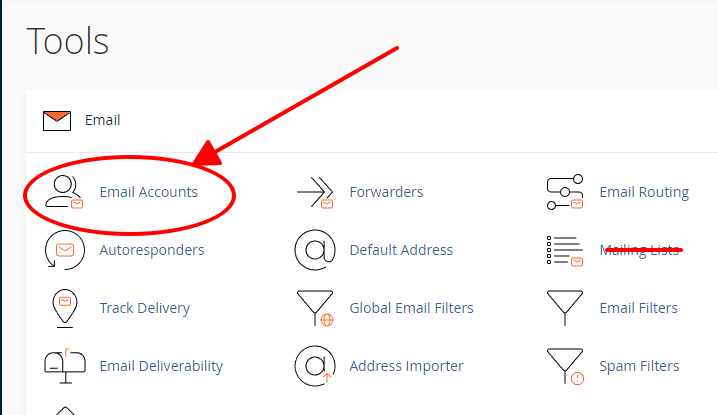
Để khởi tạo một địa chỉ Email theo tên miền của bạn, bạn có thể đăng nhập vào theo thông tin quản trị mà hệ thống cung cấp để vào Control Panel. Sau khi vào được Control Panel, bạn sẽ thao tác theo cách lập mail bao gồm các bước như sau :
Bước 1: Đăng nhập quản trị dịch vụ Email Pro v3.
Tham khảo hướng dẫn chi tiết đăng nhập quản trị Email Pro v3 tại đây.
Bước 2: Ngay Control Panel, bạn vào mục Email Accounts – Tài khoản Email
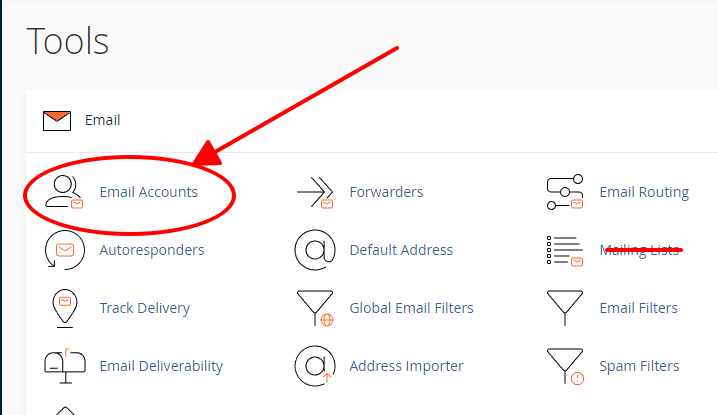
Bước 3: Vào mục Create – Tạo

Bước 4: Nhập thông tin địa chỉ Email cho doanh nghiep bạn muốn khởi tạo sau đó chọn Create để bắt đầu tạo.


- Username : bạn chỉ cần nhập thông tin phần trước của @domain.tlt không cần phải nhập đầy đủ
- Password : mật khẩu bạn sẽ đặt cho địa chỉ Email
- Storage Space : dung lượng bạn muốn cho địa chỉ Email này sử dụng, có thể tùy chỉnh.
Như vậy là bạn đã có thể tạo riêng cho mình một tài khoản Email sử dụng cho tên miền của bạn rồi. Quá đơn giản phải không !!
Chúc bạn thực hiện thành công và sẽ có những trải nghiệm tốt tại Vinastar.

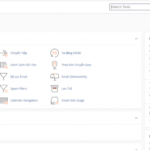
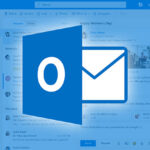
0 Comments